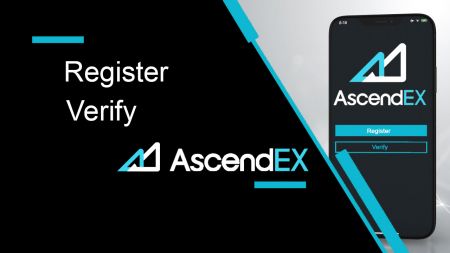AscendEX რეგისტრაცია - AscendEX Georgia - AscendEX საქართველო
By
AscendEX Cryptocurrency
2854
0
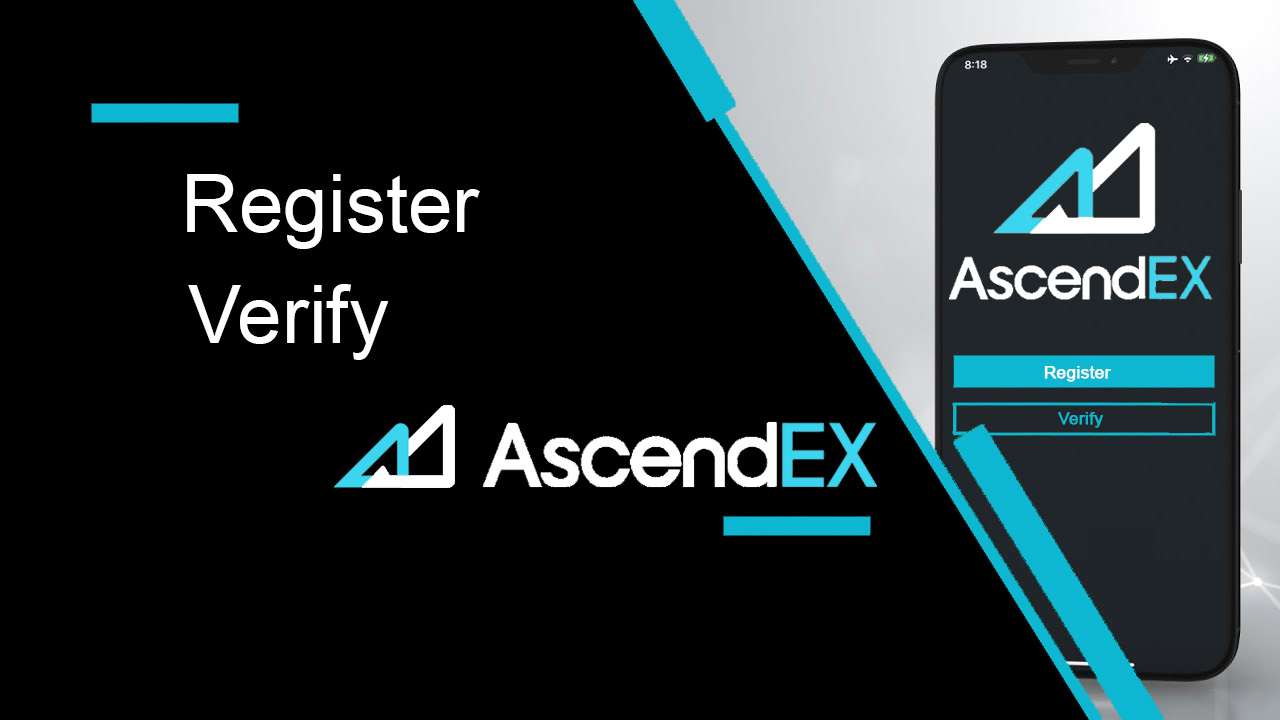
- Ენა
-
English
-
العربيّة
-
简体中文
-
हिन्दी
-
Indonesia
-
Melayu
-
فارسی
-
اردو
-
বাংলা
-
ไทย
-
Tiếng Việt
-
Русский
-
한국어
-
日本語
-
Español
-
Português
-
Italiano
-
Français
-
Deutsch
-
Türkçe
-
Nederlands
-
Norsk bokmål
-
Svenska
-
Tamil
-
Polski
-
Filipino
-
Română
-
Slovenčina
-
Zulu
-
Slovenščina
-
latviešu valoda
-
Čeština
-
Kinyarwanda
-
Українська
-
Български
-
Dansk
-
Kiswahili
როგორ დარეგისტრირდეთ AscendEX-ზე
როგორ დაარეგისტრირო AscendEX ანგარიში【PC】
დარეგისტრირდით ელ.ფოსტის მისამართით
1. შეიყვანეთ ascendex.com , რომ ეწვიოთ AscendEX ოფიციალურ ვებსაიტს. დააწკაპუნეთ [Sign Up] ზედა მარჯვენა კუთხეში რეგისტრაციის გვერდისთვის .

2. Sign Up გვერდზე დააწკაპუნეთ [ Email ], შეიყვანეთ თქვენი ელექტრონული ფოსტის მისამართი, აირჩიეთ ქვეყანა/რეგიონი , დააყენეთ და დაადასტურეთ პაროლი , შეიყვანეთ მოწვევის კოდი (სურვილისამებრ); წაიკითხეთ და დაეთანხმეთ მომსახურების პირობებს , დააწკაპუნეთ [ შემდეგი ] თქვენი ელფოსტის მისამართის დასადასტურებლად.

3. უსაფრთხოების დადასტურების გვერდზე შეიყვანეთ თქვენს საფოსტო ყუთში გაგზავნილი ელ.ფოსტის დამადასტურებელი კოდი და დააწკაპუნეთ [ დადასტურება] თქვენი ტელეფონის ნომრის დასამატებლად (შეგიძლიათ მოგვიანებით დაამატოთ).

ამის შემდეგ დაინახავთ ტელეფონის დადასტურების გვერდს, თუ მოგვიანებით გსურთ მისი დამატება, დააწკაპუნეთ „ახლა გამოტოვებით“.

ახლა თქვენ შეგიძლიათ შეხვიდეთ ვაჭრობის დასაწყებად!

დარეგისტრირდით ტელეფონის ნომრით
1. შეიყვანეთ ascendex.com , რომ ეწვიოთ AscendEX ოფიციალურ ვებსაიტს. დააწკაპუნეთ [ Sign Up ] ზედა მარჯვენა კუთხეში რეგისტრაციის გვერდისთვის .
2. რეგისტრაციის გვერდზე დააწკაპუნეთ [ ტელეფონზე ], შეიყვანეთ თქვენი ტელეფონის ნომერი, დააყენეთ და დაადასტურეთ პაროლი , შეიყვანეთ მოწვევის კოდი (სურვილისამებრ); წაიკითხეთ და დაეთანხმეთ მომსახურების პირობებს, დააწკაპუნეთ [ შემდეგი ] თქვენი ტელეფონის ნომრის დასადასტურებლად.

3. უსაფრთხოების დადასტურების გვერდზე , შეიყვანეთ თქვენს ტელეფონზე გაგზავნილი დამადასტურებელი კოდი და დააწკაპუნეთ [ დადასტურებაზე ] ელ.ფოსტის მისამართის დასაკავშირებლად (შეგიძლიათ მოგვიანებით დააკავშიროთ).

ახლა თქვენ შეგიძლიათ შეხვიდეთ ვაჭრობის დასაწყებად!
როგორ დაარეგისტრირო AscendEX ანგარიში【APP】
დარეგისტრირდით AscendEX აპლიკაციის საშუალებით
1. გახსენით თქვენ მიერ გადმოწერილი AscendEX აპლიკაცია, დააწკაპუნეთ პროფილის ხატულაზე ზედა მარცხენა კუთხეში რეგისტრაციის გვერდისთვის .

2. შეგიძლიათ დარეგისტრირდეთ ელექტრონული ფოსტის მისამართით ან ტელეფონის ნომრით . მაგალითად, ელექტრონული ფოსტის რეგისტრაციისთვის აირჩიეთ ქვეყანა/რეგიონი, შეიყვანეთ ელ.ფოსტის მისამართი, დააყენეთ და დაადასტურეთ პაროლი, შეიყვანეთ მოწვევის კოდი (არასავალდებულო). წაიკითხეთ და დაეთანხმეთ მომსახურების პირობებს, დააწკაპუნეთ [ Sign Up] თქვენი ელ. ფოსტის მისამართის დასადასტურებლად.

3. შეიყვანეთ თქვენს საფოსტო ყუთში გაგზავნილი ელ.ფოსტის დამადასტურებელი კოდი და დაამატეთ თქვენი ტელეფონის ნომერი (შეგიძლიათ მოგვიანებით დაამატოთ). ახლა თქვენ შეგიძლიათ შეხვიდეთ ვაჭრობის დასაწყებად!

დარეგისტრირდით მობილური ინტერნეტის საშუალებით (H5)
1. შეიყვანეთ ascendex.com , რომ ეწვიოთ AscendEX ოფიციალურ ვებსაიტს. დააწკაპუნეთ [ რეგისტრაცია ] რეგისტრაციის გვერდზე.
2. შეგიძლიათ დარეგისტრირდეთ ელექტრონული ფოსტის მისამართით ან ტელეფონის ნომრით . ტელეფონის ნომრის რეგისტრაციისთვის დააწკაპუნეთ [ ტელეფონი ], შეიყვანეთ თქვენი ტელეფონის ნომერი, დააყენეთ და დაადასტურეთ პაროლი d, შეიყვანეთ მოწვევის კოდი (სურვილისამებრ); წაიკითხეთ და დაეთანხმეთ მომსახურების პირობებს, დააწკაპუნეთ ღილაკზე [შემდეგი] თქვენი ტელეფონის ნომრის დასადასტურებლად.

3. შეიყვანეთ თქვენს ტელეფონზე გაგზავნილი დამადასტურებელი კოდი და დააწკაპუნეთ [ შემდეგი ].

4. მიამაგრეთ ელექტრონული ფოსტის მისამართი (შეგიძლიათ მოგვიანებით დააკავშიროთ). ახლა თქვენ შეგიძლიათ შეხვიდეთ ვაჭრობის დასაწყებად!

ჩამოტვირთეთ AscendEX iOS აპი
სავაჭრო პლატფორმის მობილური ვერსია ზუსტად იგივეა, რაც მისი ვებ ვერსია. შესაბამისად, არანაირი პრობლემა არ იქნება ვაჭრობისა და თანხების გადარიცხვასთან დაკავშირებით. უფრო მეტიც, AscendEX სავაჭრო აპლიკაცია IOS-ისთვის ითვლება საუკეთესო აპლიკაციად ონლაინ ვაჭრობისთვის. ამრიგად, მას აქვს მაღალი რეიტინგი მაღაზიაში.1. შეიყვანეთ ascendex.com თქვენს ბრაუზერში, რათა ეწვიოთ AscendEX ოფიციალურ ვებსაიტს. დააწკაპუნეთ [ ჩამოტვირთეთ ახლა ] ბოლოში.

2. დააწკაპუნეთ [App Store]-ზე და მიჰყევით ინსტრუქციას ჩამოტვირთვის დასასრულებლად.

ასევე, შეგიძლიათ ჩამოტვირთოთ პირდაპირ შემდეგი ბმულის ან QR კოდის საშუალებით.
ბმული: https://m.ascendex.com/static/guide/download.html
QR კოდი:

ჩამოტვირთეთ AscendEX Android აპი
AscendEX სავაჭრო აპლიკაცია Android-ისთვის ითვლება საუკეთესო აპლიკაციად ონლაინ ვაჭრობისთვის. ამდენად, მას აქვს მაღალი რეიტინგი მაღაზიაში. ასევე არ იქნება პრობლემები ვაჭრობისა და თანხების გადარიცხვასთან დაკავშირებით.1. შეიყვანეთ ascendex.com თქვენს ბრაუზერში, რათა ეწვიოთ AscendEX ოფიციალურ ვებსაიტს. დააწკაპუნეთ [ ჩამოტვირთეთ ახლა ] ბოლოში.

2. შეგიძლიათ ჩამოტვირთოთ [ Google Play ] ან [ Instant Download ] მეშვეობით. დააწკაპუნეთ [ მყისიერ ჩამოტვირთვაზე ] თუ გსურთ სწრაფად ჩამოტვირთოთ აპლიკაცია (რეკომენდებულია).

3. დააწკაპუნეთ [ჩამოტვირთვა დაუყოვნებლივ].

4. საჭიროების შემთხვევაში განაახლეთ პარამეტრი და დააწკაპუნეთ [Install]-ზე.

5. დაელოდეთ ინსტალაციის დასრულებას. შემდეგ შეგიძლიათ დარეგისტრირდეთ AscendEX აპლიკაციაში და შეხვიდეთ ვაჭრობის დასაწყებად.
როგორ გადმოვწერო Google play-ით?
1. მოძებნეთ Google Play თქვენი ბრაუზერის საშუალებით და დააწკაპუნეთ [ჩამოტვირთეთ ახლა] (გამოტოვეთ ეს ნაბიჯი, თუ უკვე გაქვთ აპლიკაცია).

2. გახსენით Google Play აპი თქვენს ტელეფონზე.

3. დარეგისტრირდით ან შედით თქვენს Google ანგარიშში და მოძებნეთ [AscendEX] მაღაზიაში.

4. დააწკაპუნეთ [Install]-ზე ჩამოტვირთვის დასასრულებლად. შემდეგ შეგიძლიათ დარეგისტრირდეთ AscendEX აპლიკაციაში და შეხვიდეთ ვაჭრობის დასაწყებად.
ასევე, შეგიძლიათ ჩამოტვირთოთ პირდაპირ შემდეგი ბმულის ან QR კოდის საშუალებით.
ბმული: https://m.ascendex.com/static/guide/download.html
Ქრ კოდი:

AscendEX მობილური ვებ ვერსია

თუ გსურთ ვაჭრობა AscendEX სავაჭრო პლატფორმის მობილური ვებ ვერსიით, ამის გაკეთება მარტივად შეგიძლიათ. თავდაპირველად, გახსენით თქვენი ბრაუზერი თქვენს მობილურ მოწყობილობაზე. ამის შემდეგ, მოძებნეთ "ascendex.com" და ეწვიეთ ბროკერის ოფიციალურ ვებსაიტს. Აქ ხარ! ახლა თქვენ შეძლებთ ვაჭრობას პლატფორმის მობილური ვებ ვერსიიდან. სავაჭრო პლატფორმის მობილური ვებ ვერსია ზუსტად იგივეა, რაც მისი ჩვეულებრივი ვებ ვერსია. შესაბამისად, არანაირი პრობლემა არ იქნება ვაჭრობისა და თანხების გადარიცხვასთან დაკავშირებით.
ხშირად დასმული კითხვები რეგისტრაციისთვის
შემიძლია გამოვტოვო სავალდებულო ნაბიჯი, როდესაც ვრეგისტრირდები ანგარიშს ტელეფონით ან ელექტრონული ფოსტით?
დიახ. თუმცა, AscendEX დაჟინებით გვირჩევს, რომ მომხმარებლებმა დააკავშირონ ტელეფონი და ელექტრონული ფოსტის მისამართი, როდესაც ისინი დარეგისტრირებენ ანგარიშს უსაფრთხოების გაზრდის მიზნით. დამოწმებული ანგარიშებისთვის, ორეტაპიანი დადასტურება გააქტიურდება, როდესაც მომხმარებლები შედიან თავიანთ ანგარიშებში და შეიძლება გამოყენებულ იქნას ანგარიშების ამოღების გასაადვილებლად მათი ანგარიშებიდან დაბლოკილი მომხმარებლებისთვის.
შემიძლია თუ არა ახალი ტელეფონის მიბმა, თუ დავკარგე ჩემს ანგარიშთან დაკავშირებული მიმდინარე ტელეფონი?
დიახ. მომხმარებლებს შეუძლიათ ახალი ტელეფონის მიბმა მას შემდეგ, რაც ძველი ტელეფონი გააუქმებენ თავიანთი ანგარიშიდან. ძველი ტელეფონის გასახსნელად ორი გზა არსებობს:
- ოფიციალური გაუქმება: გთხოვთ, გამოაგზავნოთ ელფოსტა [email protected] შემდეგი ინფორმაციის მიწოდებით: რეგისტრაციის ტელეფონი, ქვეყანა, პირადობის დამადასტურებელი დოკუმენტის ბოლო 4 ნომერი.
- შეასრულეთ ეს საკუთარი ხელით შეუვალ: გთხოვთ, ეწვიოთ AscendEX-ის ოფიციალურ ვებსაიტს და დააწკაპუნეთ პროფილის ხატულაზე – [Account Security] თქვენს კომპიუტერზე ან დააწკაპუნეთ პროფილის ხატულაზე – [Security Setting] თქვენს აპლიკაციაში.
შემიძლია თუ არა ახალი ელფოსტის დაკავშირება, თუ დავკარგე ჩემი ანგარიშისთვის მიბმული მიმდინარე წერილი?
თუ მომხმარებლის ელფოსტაზე წვდომა აღარ არის, მათ შეუძლიათ გამოიყენონ შემდეგი ორი მეთოდიდან ერთ-ერთი ელფოსტის გასაუქმებლად:
- ოფიციალური Unbinding
პირადობის დამადასტურებელი დოკუმენტის დამადასტურებელი ფოტო უნდა შეიცავდეს მომხმარებელს, რომელსაც უჭირავს ჩანაწერი შემდეგი ინფორმაციით: ელ. ანგარიშთან მიბმული მისამართი, თარიღი, განცხადება ელ.ფოსტის გადატვირთვის შესახებ და მისი მიზეზები, და "AscendEX არ არის პასუხისმგებელი ანგარიშის აქტივების პოტენციურ დაკარგვაზე, რაც გამოწვეულია ჩემი ელფოსტის გადატვირთვის შედეგად."
- Do It Yourself Unbinding: მომხმარებლებმა უნდა ეწვიონ AscendEX-ის ოფიციალურ ვებსაიტს და დააწკაპუნონ პროფილის ხატულაზე – [Account Security] თავიანთ კომპიუტერზე ან დააწკაპუნონ პროფილის ხატულაზე – [Security Setting] აპლიკაციაში.
შემიძლია აღვადგინო ჩემი რეგისტრაციის ტელეფონი ან ელფოსტა?
დიახ. მომხმარებლებს შეუძლიათ ეწვიონ AscendEX-ის ოფიციალურ ვებსაიტს და დააწკაპუნონ პროფილის ხატულაზე – [Account Security] თავიანთ კომპიუტერზე, ან დააწკაპუნონ პროფილის ხატულაზე – [Security Setting] აპზე, რათა აღადგინონ რეგისტრაციის ტელეფონი ან ელ.
რა უნდა გავაკეთო, თუ არ მივიღებ დამადასტურებელ კოდს ჩემი ტელეფონიდან?
მომხმარებლებს ასევე შეუძლიათ სცადონ შემდეგი ხუთი მეთოდი ამ პრობლემის გადასაჭრელად:
- მომხმარებლებმა უნდა დარწმუნდნენ, რომ შეყვანილი ტელეფონის ნომერი სწორია. ტელეფონის ნომერი უნდა იყოს რეგისტრაციის ტელეფონის ნომერი.
- მომხმარებლები უნდა დარწმუნდნენ, რომ დააწკაპუნეს [გაგზავნა] ღილაკზე.
- მომხმარებლებმა უნდა დარწმუნდნენ, რომ მათ მობილურ ტელეფონს აქვს სიგნალი და რომ ისინი იმყოფებიან იმ ადგილას, რომელსაც შეუძლია მონაცემების მიღება. გარდა ამისა, მომხმარებლებს შეუძლიათ სცადონ ქსელის გადატვირთვა თავიანთ მოწყობილობებზე.
- მომხმარებლებმა უნდა დარწმუნდნენ, რომ AscendEX არ არის დაბლოკილი მათი მობილური ტელეფონების კონტაქტებში ან სხვა სიაში, რომელსაც შეუძლია დაბლოკოს პლატფორმების SMS.
- მომხმარებლებს შეუძლიათ გადატვირთონ მობილური ტელეფონები.
რა უნდა გავაკეთო, თუ არ მივიღებ დამადასტურებელ კოდს ჩემი ელფოსტიდან?
მომხმარებლებს შეუძლიათ სცადონ შემდეგი ხუთი მეთოდი ამ პრობლემის გადასაჭრელად:
- მომხმარებლებმა უნდა დარწმუნდნენ, რომ მათ მიერ შეყვანილი ელ.ფოსტის მისამართი არის სწორი რეგისტრაციის ელფოსტა.
- მომხმარებლები უნდა დარწმუნდნენ, რომ დააწკაპუნეს [გაგზავნა] ღილაკზე.
- მომხმარებლებმა უნდა დარწმუნდნენ, რომ მათ ქსელს აქვს საკმარისი სიგნალი მონაცემების მისაღებად. გარდა ამისა, მომხმარებლებს შეუძლიათ სცადონ ქსელის გადატვირთვა თავიანთ მოწყობილობებზე
- მომხმარებლებმა უნდა დარწმუნდნენ, რომ AscendEX არ არის დაბლოკილი მათი ელექტრონული ფოსტის მისამართით და არ არის სპამის/ნაგვის განყოფილებაში.
- მომხმარებლებს შეუძლიათ სცადონ თავიანთი მოწყობილობების გადატვირთვა.
როგორ გადაამოწმოთ ანგარიში AscendEX-ში
როგორ დაასრულოთ თქვენი ანგარიშის დადასტურება【PC】
იმისათვის, რომ გქონდეთ უფლება ექსკლუზიური უპირატესობებისა და თანხის განაღდების უფრო მაღალი ლიმიტების მისაღებად, დარწმუნდით, რომ თქვენი პირადობის დადასტურება დასრულებულია. აი, როგორ გადაამოწმოთ თქვენი ანგარიში!
1. ეწვიეთ ascendex.com-ს და დააწკაპუნეთ [ჩემი ანგარიში] ხატულაზე. შემდეგ დააჭირეთ [Account Verification].

2. დააწკაპუნეთ [Verify Now]-ზე გადამოწმების პროცესის დასაწყებად. ეს გადაგიყვანთ თქვენს პერსონალური ინფორმაციის გვერდზე.

3. როდესაც მოხვდებით პერსონალური ინფორმაციის გვერდზე, აირჩიეთ თქვენი ქვეყანა/რეგიონი, შეიყვანეთ თქვენი სახელი და გვარი; აირჩიეთ ID ტიპი, შეიყვანეთ თქვენი ID ნომერი და დააწკაპუნეთ [შემდეგი].

4. გთხოვთ, დარწმუნდეთ, რომ თქვენი ID მზად გაქვთ და შემდეგ დააწკაპუნეთ [დაწყება].

5. დააწკაპუნეთ [Take Photo] გადამოწმების პროცესის დასაწყებად. თუ გსურთ გამოიყენოთ თქვენი მობილური მოწყობილობა, დააწკაპუნეთ მეორე ღილაკზე, რათა გააგრძელოთ AscendEX მობილური აპლიკაცია.

თუ გადაწყვეტთ დაასრულოთ დადასტურება კომპიუტერზე, დააწკაპუნეთ [Take Photo] და შეასრულეთ შემდეგი ნაბიჯები:
1. გადაიღეთ თქვენი პირადობის მოწმობის ფოტო და დარწმუნდით, რომ ის ცენტრშია ჩარჩო. შემდეგ დააჭირეთ [დაწყება].

2. თუ არის ამომხტარი შეხსენება, რომელიც ითხოვს თქვენს კამერაზე წვდომას, გთხოვთ, დაუშვათ წვდომა.
3. მოათავსეთ თქვენი პირადობის მოწმობის წინა მხარე ჩარჩოში და გადაიღეთ ფოტო. გთხოვთ, დარწმუნდეთ, რომ სურათი არის ნათელი და იკითხება. შემდეგ დააჭირეთ [დადასტურება].

4. მოათავსეთ თქვენი პირადობის მოწმობის უკანა მხარე ჩარჩოში და გადაიღეთ ფოტო. გთხოვთ, დარწმუნდეთ, რომ სურათი არის ნათელი და იკითხება. შემდეგ დააჭირეთ [დადასტურება].
5. დააწკაპუნეთ [დაწყება] სახის ამოცნობის პროცესის დასაწყებად.

6. გთხოვთ, დარწმუნდით, რომ თქვენი სახე მოათავსეთ ჩარჩოში და მიჰყევით ეკრანზე მითითებებს სახის ამოცნობის სკანირების დასასრულებლად. გთხოვთ, დაელოდოთ, სანამ სისტემა დაამუშავებს თქვენი სახის ამოცნობას. დასრულების შემდეგ, თქვენ გექნებათ დამოწმებული ანგარიში.
თუ გსურთ დაასრულოთ თქვენი დადასტურება აპზე, დააწკაპუნეთ [Prefer to use your mobile?] და გადადგით შემდეგი ნაბიჯები:
1. გაუგზავნეთ ბმული თქვენს მობილურზე ელ. ფოსტის შეყვანით ან QR კოდის სკანირება.

2. გადაიღეთ თქვენი პირადობის მოწმობის ორივე მხარის ფოტოები და დარწმუნდით, რომ ფოტოები ნათელი და წასაკითხია. შემდეგ დააჭირეთ [დადასტურება]. თუ ფოტოები არ არის ნათელი, გთხოვთ დააჭიროთ [გადაღებას].

3. დააწკაპუნეთ [დაწყება] სახის ამოცნობის პროცესის დასაწყებად. გთხოვთ, დარწმუნდით, რომ თქვენი სახე მოათავსეთ ჩარჩოში და მიჰყევით ეკრანზე მითითებებს სახის ამოცნობის პროცესის დასასრულებლად.

4. გთხოვთ, დაელოდოთ, სანამ სისტემა ამუშავებს თქვენი სახის ამოცნობას. დასრულების შემდეგ, თქვენ გექნებათ დამოწმებული ანგარიში.
როგორ დაასრულოთ თქვენი ანგარიშის დადასტურება【APP】
იმისათვის, რომ გქონდეთ უფლება ექსკლუზიური უპირატესობებისა და თანხის განაღდების უფრო მაღალი ლიმიტების მისაღებად, დარწმუნდით, რომ თქვენი პირადობის დადასტურება დასრულებულია. აი, როგორ გადაამოწმოთ თქვენი ანგარიში!1. პირველ რიგში, გახსენით AscendEX აპი და დააწკაპუნეთ თქვენი პროფილის ხატულაზე, რათა შეხვიდეთ თქვენი პირადი ანგარიშის გვერდზე. დააწკაპუნეთ ღილაკზე პირადობის დადასტურება გადამოწმების გვერდზე შესასვლელად.

2. დააწკაპუნეთ [Verify]-ზე გადამოწმების პროცესის დასაწყებად. ეს გადაგიყვანთ თქვენს პერსონალური ინფორმაციის გვერდზე.

3. როდესაც მოხვდებით პერსონალური ინფორმაციის გვერდზე, აირჩიეთ თქვენი ქვეყანა/რეგიონი, შეიყვანეთ თქვენი სახელი და გვარი; აირჩიეთ ID ტიპი, შეიყვანეთ თქვენი ID ნომერი და დააწკაპუნეთ [შემდეგი ნაბიჯი].

4. აირჩიეთ დოკუმენტის ტიპი, რომლის სკანირებაც გსურთ.

5. მოათავსეთ თქვენი დოკუმენტი ჩარჩოში, სანამ ის ავტომატურად არ იქნება აღბეჭდილი. გთხოვთ, დაასკანიროთ დოკუმენტის ორივე მხარე.

6. გთხოვთ, დარწმუნდით, რომ თქვენი სახე მოათავსეთ ჩარჩოში და მიჰყევით ეკრანზე მითითებებს სახის ამოცნობის სკანირების დასასრულებლად. დასრულების შემდეგ დააჭირეთ [გაგრძელება].

7. გთხოვთ, დაელოდოთ, სანამ სისტემა ამუშავებს თქვენი სახის ამოცნობას. დასრულების შემდეგ, თქვენ გექნებათ დამოწმებული ანგარიში.

როგორ დავაყენოთ Google (2FA) დადასტურება【PC】
Google-ის 2-ფაზიანი დადასტურება (2FA) საჭიროა AscendEX-ზე მომხმარებლის ანგარიშის უსაფრთხოებისთვის. გთხოვთ, მიჰყევით შემდეგ ნაბიჯებს Google 2FA-ის დასაყენებლად:1. ეწვიეთ AscendEX ოფიციალურ ვებსაიტს, დააწკაპუნეთ [ჩემი ანგარიში] - [ანგარიშის უსაფრთხოება].

2. ანგარიშის უსაფრთხოების გვერდზე დააწკაპუნეთ ღილაკზე [ჩართვა] [Google 2FA]-ის გვერდით, გადამოწმების გვერდზე შესასვლელად.

3. დააწკაპუნეთ [გაგზავნა], შეიყვანეთ ელ.ფოსტა/SMS დამადასტურებელი კოდი, რომელიც მიიღეთ და დააწკაპუნეთ [Generate 2FA Secret Key].

4. შეინახეთ 2FA QR კოდი თქვენს ტელეფონში, ან დააკოპირეთ და შეინახეთ Google Secret Key.

5. ჩამოტვირთეთ Google Authenticator აპი თქვენს ტელეფონში. წაიკითხეთ ინსტრუქციები გვერდზე, თუ არ იცით როგორ ჩამოტვირთოთ აპლიკაცია.

6. გახსენით Google Authenticator, მიჰყევით ინსტრუქციას თქვენი ანგარიშის დასამატებლად QR კოდის სკანირებით, რომელიც ახლახან შეინახეთ, ან საიდუმლო გასაღების შეყვანით, რომელიც დააკოპირეთ.

7. მაგალითად, თუ ირჩევთ დაკავშირებას საიდუმლო გასაღების მეშვეობით, დააწკაპუნეთ [Enter a მოწოდებული გასაღები] ანგარიშის დეტალების მისაწოდებლად.
შეიყვანეთ ანგარიშის სახელი და თქვენი გასაღები, დააწკაპუნეთ [ADD]-ზე დასასრულებლად.

Google Authenticator გამოიმუშავებს უნიკალურ 6-ციფრიან დამადასტურებელ კოდს ყოველ 30 წამში.

(რეკომენდებულია გასაღების ან QR კოდის სარეზერვო ასლის სახით შენახვა. ტელეფონის დაკარგვის შემთხვევაში, შეგიძლიათ ხელახლა დააკავშიროთ იგი თქვენს ახალ ტელეფონზე.)
8. დაბრუნდით Google Authenticator-ის გვერდზე, შეიყვანეთ უახლესი 6 ციფრული კოდი, რომელსაც თქვენი Authenticator ქმნის, დააწკაპუნეთ [Confirm]-ზე.

9. ამომხტარი შეტყობინება გამოჩნდება, როდესაც დაკავშირება წარმატებული იქნება. გთხოვთ, გაითვალისწინოთ, რომ გატანის ფუნქცია ხელმისაწვდომი იქნება მხოლოდ 24 საათის შემდეგ უსაფრთხოების მიზნით.

შენიშვნები:
6-ნიშნა 2FA დამადასტურებელი კოდი საჭიროა AscendEX-ზე შესვლისა და უსაფრთხოებისთვის საჭირო სხვა ოპერაციებისთვის. ის იცვლება ყოველ 30 წამში ერთხელ. გთხოვთ, დარწმუნდეთ, რომ თქვენი შეყვანილი კოდი არის უახლესი.
თუ დაგავიწყდათ თქვენი სარეზერვო გასაღები ან QR კოდი, გთხოვთ, გამოაგზავნოთ ვიდეო მოთხოვნა თქვენი რეგისტრირებული ელფოსტიდან მისამართზე [email protected] შემდეგი მოთხოვნების შესაბამისად:
- ვიდეოში თქვენ უნდა გეჭიროთ თქვენი სახელმწიფო გაცემული პირადობის მოწმობა და ხელმოწერის გვერდი.
- ხელმოწერის გვერდი უნდა შეიცავდეს: AscendEX ანგარიშს, თარიღს და „გთხოვთ გამორთოთ ჩემი Google 2FA“.
- ვიდეოში ნათლად უნდა მიუთითოთ თქვენი AscendEX ანგარიში და Google 2FA-ის გამორთვის მიზეზი.
როგორ დავაყენოთ Google (2FA) დადასტურება【APP】
1. გახსენით AscendEX აპლიკაცია, დააწკაპუნეთ [Me] -[Security Setting].
2. დააწკაპუნეთ ღილაკზე [ჯერ არ არის შეკრული] [Google Authenticator]-ის გვერდით.

3. დააწკაპუნეთ [გაგზავნა] ელ.ფოსტის/SMS-ის დამადასტურებელი კოდის მისაღებად. შეიყვანეთ კოდი, რომელსაც მიიღებთ და დააწკაპუნეთ [Generate Google Secret Key].

4. შეინახეთ 2FA QR კოდი თქვენს ტელეფონში, ან დააკოპირეთ და შეინახეთ Google Secret Key.

5. ჩამოტვირთეთ Google Authenticator აპი თქვენს ტელეფონში. წაიკითხეთ ინსტრუქციები გვერდზე, თუ არ იცით როგორ ჩამოტვირთოთ აპლიკაცია.

6. გახსენით Google Authenticator, მიჰყევით ინსტრუქციას თქვენი ანგარიშის დასამატებლად QR კოდის სკანირებით, რომელიც ახლახან შეინახეთ, ან საიდუმლო გასაღების შეყვანით, რომელიც დააკოპირეთ.

7. მაგალითად, თუ ირჩევთ დაკავშირებას საიდუმლო გასაღების მეშვეობით, დააწკაპუნეთ [Enter a მოწოდებული გასაღები] ანგარიშის დეტალების მისაწოდებლად.
შეიყვანეთ ანგარიშის სახელი და თქვენი გასაღები, დააწკაპუნეთ [ADD]-ზე დასასრულებლად.

Google Authenticator გამოიმუშავებს უნიკალურ 6-ციფრიან დამადასტურებელ კოდს ყოველ 30 წამში.

(რეკომენდირებულია გასაღების ან QR კოდის სარეზერვო ასლის სახით შენახვა. ტელეფონის დაკარგვის შემთხვევაში, შეგიძლიათ ხელახლა დააკავშიროთ იგი თქვენს ახალ ტელეფონზე.)
8. დაბრუნდით Google Authenticator-ის გვერდზე AscendEX აპში, შეიყვანეთ უახლესი 6-ციფრული კოდი, რომელსაც აგენერირებს თქვენი Authenticator, დააწკაპუნეთ [Confirm]-ზე.

9. ამომხტარი შეტყობინება გამოჩნდება, როდესაც დაკავშირება წარმატებული იქნება. გთხოვთ, გაითვალისწინოთ, რომ გატანის ფუნქცია ხელმისაწვდომი იქნება მხოლოდ 24 საათის შემდეგ უსაფრთხოების მიზნით.

შენიშვნები:
6-ნიშნა 2FA დამადასტურებელი კოდი საჭიროა AscendEX-ზე შესვლისა და უსაფრთხოებისთვის საჭირო სხვა ოპერაციებისთვის. ის იცვლება ყოველ 30 წამში ერთხელ. გთხოვთ, დარწმუნდეთ, რომ თქვენი შეყვანილი კოდი არის უახლესი.
თუ დაგავიწყდათ თქვენი სარეზერვო გასაღები ან QR კოდი, გთხოვთ, გამოაგზავნოთ ვიდეო მოთხოვნა თქვენი რეგისტრირებული ელფოსტიდან მისამართზე [email protected] შემდეგი მოთხოვნების შესაბამისად:
- ვიდეოში თქვენ უნდა გეჭიროთ თქვენი სახელმწიფო გაცემული პირადობის მოწმობა და ხელმოწერის გვერდი.
- ხელმოწერის გვერდი უნდა შეიცავდეს: AscendEX ანგარიშს, თარიღს და „გთხოვთ გამორთოთ ჩემი Google 2FA“.
- ვიდეოში ნათლად უნდა მიუთითოთ თქვენი AscendEX ანგარიში და Google 2FA-ის გამორთვის მიზეზი.
FAQ
ორფაქტორიანი ავთენტიფიკაცია ვერ მოხერხდა
თუ თქვენ მიიღებთ „ორფაქტორიანი ავთენტიფიკაცია ვერ მოხერხდა“ თქვენი Google ავთენტიფიკაციის კოდის შეყვანის შემდეგ, გთხოვთ, მიჰყევით ქვემოთ მოცემულ ინსტრუქციას პრობლემის მოსაგვარებლად:
- მობილურ ტელეფონზე დროის სინქრონიზაცია (გადადით Google Authenticator აპის მთავარ მენიუში, აირჩიეთ პარამეტრები - აირჩიეთ დროის შესწორება კოდებისთვის - ახლა სინქრონიზაცია. თუ იყენებთ iOS-ს, გთხოვთ, დააყენოთ პარამეტრები - ზოგადი - თარიღის დრო - ავტომატურად დაყენება - ჩართულია, შემდეგ დარწმუნდით, რომ თქვენი მობილური მოწყობილობა აჩვენებს სწორ დროს და სცადეთ ხელახლა.) და თქვენი კომპიუტერი (საიდანაც ცდილობთ შესვლას).
- შეგიძლიათ ჩამოტვირთოთ chrome-ის ავთენტიფიკატორის გაფართოება ( https://chrome.google.com/webstore/detail/authenticator/bhghoamapcdpbohphigoooaddinpkbai?hl=en ) კომპიუტერზე, შემდეგ გამოიყენოთ იგივე პირადი გასაღები, რათა შეამოწმოთ არის თუ არა 2FA კოდი იგივე კოდი თქვენს ტელეფონზე.
- დაათვალიერეთ შესვლის გვერდი ინკოგნიტო რეჟიმის გამოყენებით Google Chrome ვებ ბრაუზერში.
- გაასუფთავეთ თქვენი ბრაუზერის ქეში და ქუქიები.
- სცადეთ შესვლა ჩვენი გამოყოფილი მობილური აპლიკაციიდან.
როგორ აღვადგინოთ უსაფრთხოების დადასტურება
თუ დაკარგეთ წვდომა თქვენს Google Authenticator აპზე, ტელეფონის ნომერზე ან დარეგისტრირებულ ელფოსტის მისამართზე, შეგიძლიათ გადააყენოთ იგი შემდეგი ნაბიჯების მიხედვით:
1. როგორ აღვადგინოთ Google Verification
გთხოვთ, გამოაგზავნოთ ვიდეო აპლიკაცია (≤ 27mb) თქვენი რეგისტრირებული ელფოსტიდან support@-ზე. ascendex.com.
- ვიდეოში თქვენ უნდა გეჭიროთ პასპორტი (ან პირადობის მოწმობა) და ხელმოწერის გვერდი.
- ხელმოწერის გვერდი უნდა შეიცავდეს: ანგარიშის ელ.ფოსტის მისამართს, თარიღს და „Aply for Unbinding Google Verification“.
- ვიდეოში უნდა მიუთითოთ Google ვერიფიკაციის გაუქმების მიზეზი.
2. როგორ შევცვალოთ ტელეფონის ნომერი
გთხოვთ გამოაგზავნოთ ელფოსტა [email protected].
ელ.წერილი უნდა შეიცავდეს:
- თქვენი წინა ტელეფონის ნომერი
- Ქვეყნის კოდი
- თქვენი პირადობის/პასპორტის ნომრის ბოლო ოთხი ციფრი.
3. როგორ შევცვალოთ რეგისტრირებული ელ.ფოსტის მისამართი
გთხოვთ გამოაგზავნოთ ელფოსტა [email protected].
ელ.წერილი უნდა შეიცავდეს:
- თქვენი პირადობის/პასპორტის წინა და უკანა ფოტოები
- სელფი თქვენი პირადობის/პასპორტის და ხელმოწერის ხელში
- [ანგარიშის] გვერდის სრული ეკრანის სურათი. გვერდზე, გთხოვთ, შეცვალოთ მეტსახელი ახალ ელფოსტის მისამართზე, რომლის გამოყენებაც გსურთ

ხელმოწერა უნდა შეიცავდეს:
- წინა რეგისტრირებული ელექტრონული ფოსტის მისამართი
- თარიღი
- AscendEX
- „შეცვალეთ რეგისტრირებული ელექტრონული ფოსტის მისამართი“ და მიზეზი
- "ნებისმიერი პოტენციური აქტივების დანაკარგი, რომელიც გამოწვეულია ჩემი რეგისტრირებული ელ.ფოსტის მისამართის შეცვლით, საერთო არ აქვს AscendEX-თან"
*შენიშვნა: თქვენ მიერ მოწოდებული ახალი ელ.ფოსტის მისამართი არასოდეს არ უნდა ყოფილიყო გამოყენებული პლატფორმაზე რეგისტრაციისთვის.
- Ენა
-
Қазақша
-
Suomen kieli
-
עברית
-
Afrikaans
-
Հայերեն
-
آذربايجان
-
Lëtzebuergesch
-
Gaeilge
-
Maori
-
Беларуская
-
አማርኛ
-
Туркмен
-
Ўзбек
-
Soomaaliga
-
Malagasy
-
Монгол
-
Кыргызча
-
ភាសាខ្មែរ
-
ລາວ
-
Hrvatski
-
Lietuvių
-
සිංහල
-
Српски
-
Cebuano
-
Shqip
-
中文(台灣)
-
Magyar
-
Sesotho
-
eesti keel
-
Malti
-
Македонски
-
Català
-
забо́ни тоҷикӣ́
-
नेपाली
-
ဗမာစကာ
-
Shona
-
Nyanja (Chichewa)
-
Samoan
-
Íslenska
-
Bosanski
-
Kreyòl
Tags
გახსენით ანგარიში ascendex
გახსენით ანგარიში ascendex-თან
გახსენით ანგარიში ascendex-ით
როგორ გავხსნათ ანგარიში ascendex-ში
ascendex გახსენით ანგარიში
გახსენით ascendex სავაჭრო ანგარიში
ascendex სავაჭრო ანგარიში
ascendex ანგარიშის შექმნა
შექმენით ascendex ანგარიში
ascendex ანგარიშის რეგისტრაცია
ascendex ანგარიშის მიმოხილვა
ascendex ანგარიშის გახსნა
ascendex ახალი ანგარიში
ascendex ანგარიშის რეგისტრაცია
ascendex ანგარიშის შექმნა
ascendex ანგარიშის შექმნა
შექმენით ascendex ანგარიში
ატვირთეთ დოკუმენტები ascendex-ზე
ატვირთეთ დოკუმენტები ascendex
დოკუმენტები ascendex-ზე
დოკუმენტები ascendex
ascendex დოკუმენტები
გადაამოწმეთ დოკუმენტები ascendex-ში
გადამოწმების დოკუმენტები ascendex
ascendex დადასტურება
როგორ ატვირთოთ დოკუმენტები ascendex-ზე
გადაამოწმეთ ascendex ანგარიში
როგორ გადაამოწმოთ ascendex ანგარიში
გადაამოწმეთ ascendex
დაადასტურეთ ascendex ანგარიში
kyc ascendex-ში
როგორ გადაამოწმოთ ანგარიში ascendex-ში
გადაამოწმეთ ანგარიში ascendex-ში
ascendex ანგარიშის დადასტურება
ascendex გადამოწმების პროცესი
ascendex.com გადამოწმება
ორფაქტორიანი ავთენტიფიკაცია
ascendex ავთენტიფიკაცია